Acronis True Image 2017 NG Manuel d'utilisation
Page 24
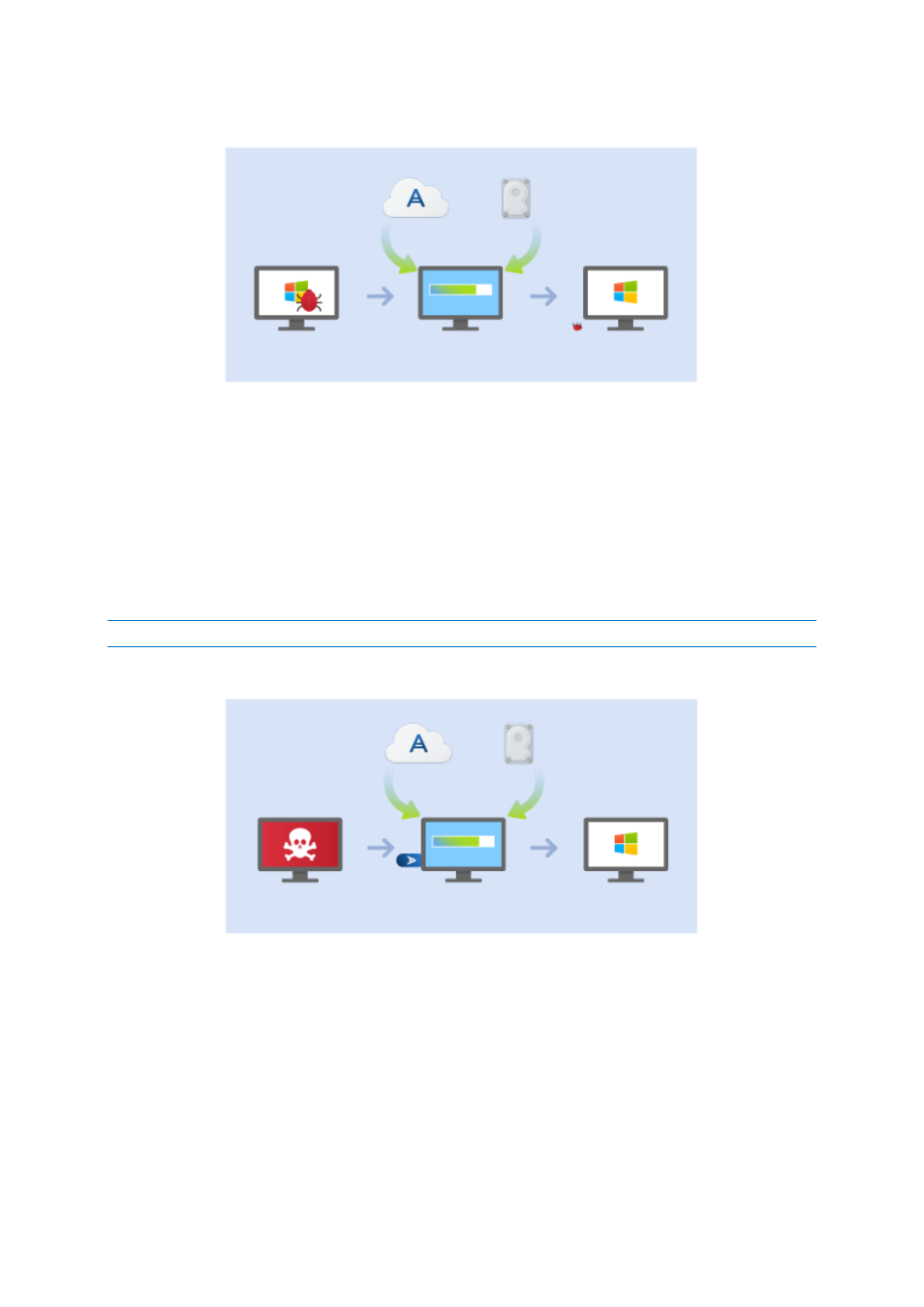
24
Copyright © Acronis International GmbH, 2002-2017
Cas 1. Comment restaurer l'ordinateur si Windows ne fonctionne pas correctement
1. Lancez Acronis True Image 2017.
2. Dans l'encadré, cliquez sur Sauvegarde.
3. Dans la liste des sauvegardes, sélectionnez la sauvegarde qui contient votre disque système. La
sauvegarde peut être située sur un stockage local ou réseau ou sur Acronis Cloud.
4. Selon le type de sauvegarde, cliquez sur Restaurer le PC ou Restaurer des disques.
5. Dans la fenêtre qui s'affiche, sélectionnez la version de sauvegarde (état des données à une date
et une heure spécifiques).
6. Sélectionnez la partition système et la partition réservée au système (le cas échéant) à restaurer.
7. Cliquez sur Restaurer maintenant.
Pour terminer l'opération, Acronis True Image 2017 doit redémarrer votre système.
Cas 2. Comment restaurer l'ordinateur si Windows ne peut pas démarrer
1. Connectez un support de démarrage Acronis à votre ordinateur, puis exécutez la version
autonome spéciale de Acronis True Image 2017.
Reportez-vous à Étape 2. Création d'un support de démarrage de secours (p. 18) et
Configuration de l'ordre de démarrage dans le BIOS (p. 99) pour plus d'informations.
2. Dans l'écran d'accueil, sélectionnez Mes disques en dessous de Restaurer.
3. Sélectionnez la sauvegarde de disque système à utiliser pour la restauration. Cliquez avec le
bouton droit de la souris sur la sauvegarde, puis sélectionnez Restaurer.
Si la sauvegarde n'est pas affichée, cliquez sur Parcourir et indiquez le chemin d'accès à la
sauvegarde. À partir de cette même fenêtre, vous pouvez vous connecter à Acronis Cloud et